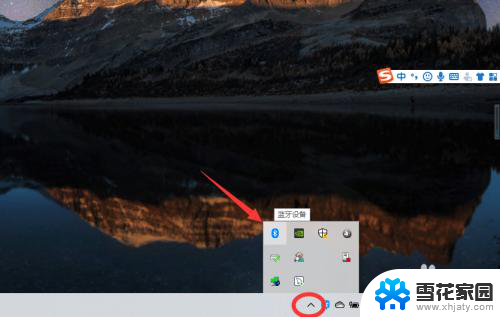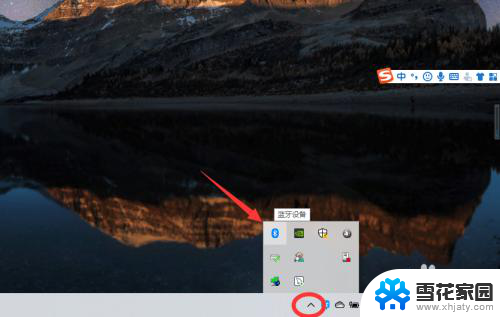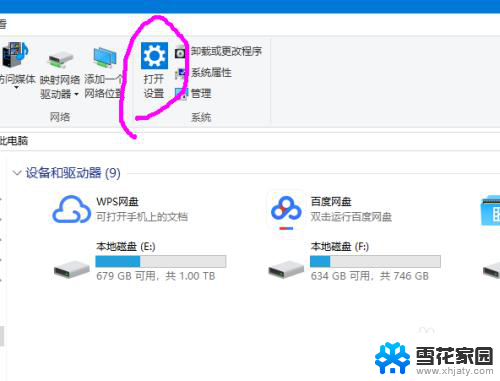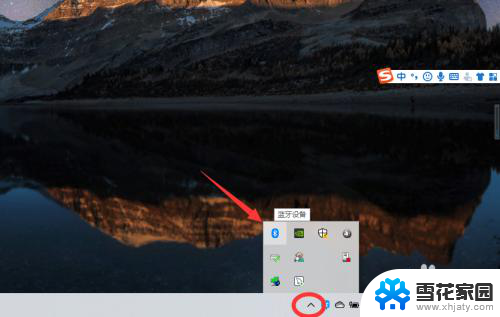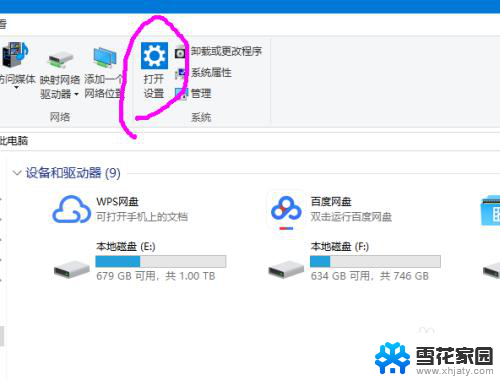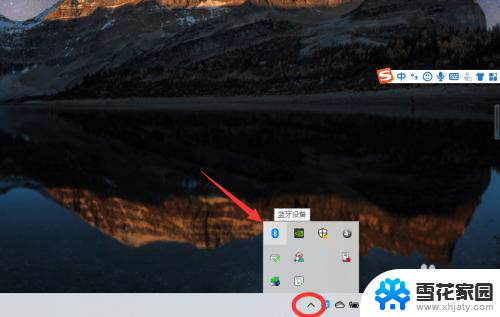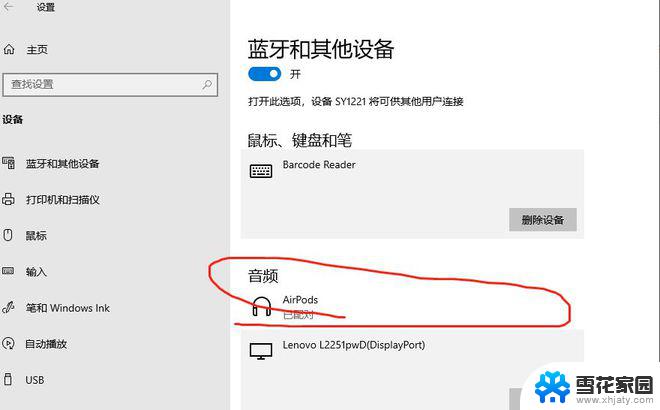台式电脑可以连接无线耳机吗 win10电脑如何连接蓝牙耳机
近年来随着科技的不断进步和人们对便利性的追求,无线耳机逐渐成为人们日常生活中必备的配件之一,对于使用台式电脑的用户来说,连接无线耳机却一直是一个难题。幸运的是随着Windows 10操作系统的更新,用户如今可以方便地将蓝牙耳机与台式电脑连接起来,带来更加便捷的音频体验。Win10电脑究竟如何连接蓝牙耳机呢?本文将为大家详细介绍。
操作方法:
1、点击电脑右下角的蓝牙图标;
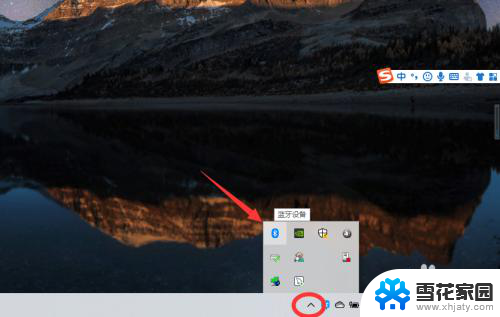
2、如果没有蓝牙图标,先从设置中开启蓝牙功能;
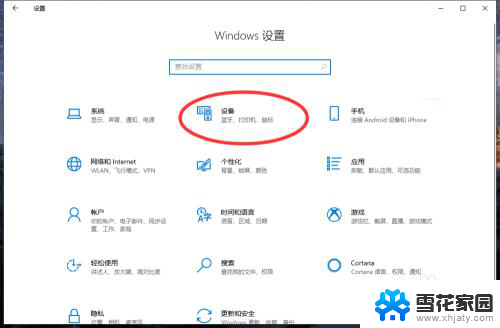
3、然后点击【显示设备】或者【打开设置】;
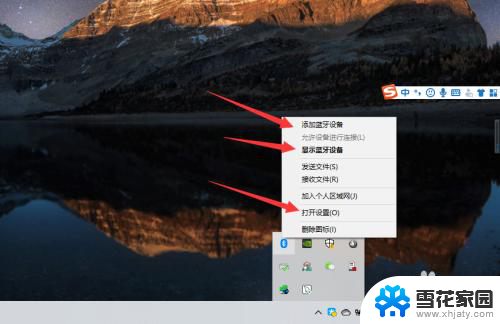
4、点击【添加蓝牙或其他设备】;
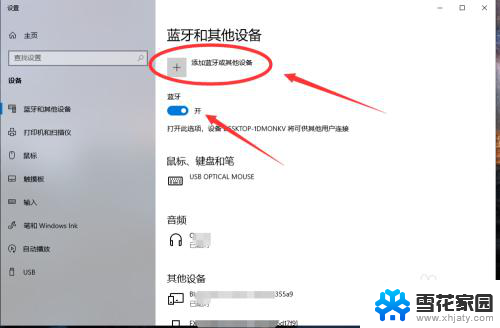
5、在添加设备中选择蓝牙;
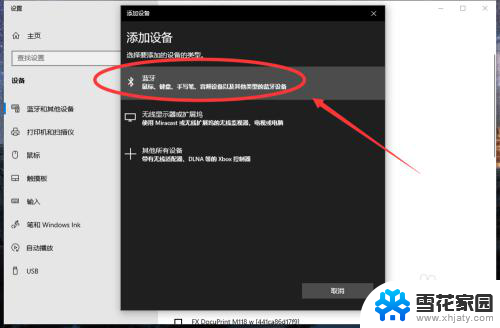
6、搜索到蓝牙设备(蓝牙耳机)并连接;
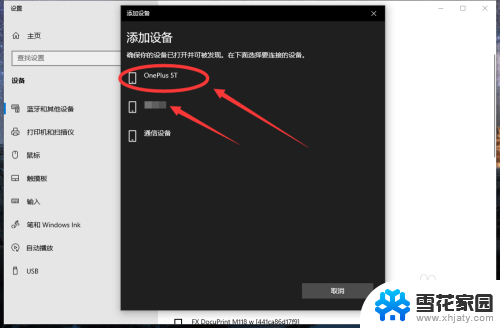
7、在音频设备中,点击连接即可。
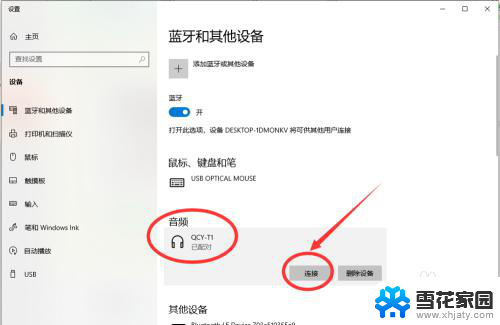
8.总结:
1、点击电脑右下角的蓝牙图标;
2、如果没有蓝牙图标,先从设置中开启蓝牙功能;
3、然后点击【显示设备】或者【打开设置】;
4、点击【添加蓝牙或其他设备】;
5、在添加设备中选择蓝牙;
6、搜索到蓝牙设备(蓝牙耳机)并连接;
7、在音频设备中,点击连接即可。
以上就是台式电脑是否可以连接无线耳机的全部内容,如果你遇到了这种情况,可以尝试根据小编的方法来解决,希望这对大家有所帮助。